このブログ、「NanoVNA、アンテナアナライザとして使う」の記事へのアクセスがとても多い。そう言う使い方を探している人が多いんだろう。ということで、NanoVNAを「アンテナアナライザ専用機」みたいに使うための手順をまとめてみる。
NanoVNA-H4のmicroSDスロット付きの場合は、こちらの記事も。
条件・仕様
- 電源を入れれば、すぐにアンテナアナライザとして使用可能
- バンドごとの切替式
- HF~50MHz帯
- 144MHz帯
- 430MHz帯
- 1200MHz帯
- 表示グラフは四つ
- VSWR
- スミスチャート
- インピーダンス実部(抵抗)
- インピーダンス虚部(リアクタンス)
- キャリブレーションの基準面はNanoVNAのコネクタ(直結)
- NanoVNAのファームウァは0.7.0
ファームウェアは他のバージョンでもいいけれど、0.7.0が使いやすいし、見やすいので、これで説明を進める。
設定
では、実際の設定手順。まず、ファームウェア0.7.0をインストールした直後の状態。
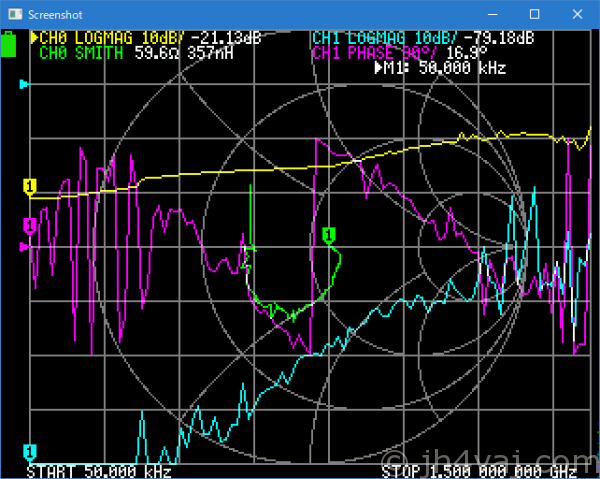
ここから始める。タッチパネルのキャリブレーションも忘れないように。
表示グラフ
NanoVNAで「保存」を行うと、すべての状態が保存される。つまり、スイープ周波数範囲やキャリブレーション状態、表示グラフ、マーカなど、丸ごとすべて。
そこで、まずはアンテナアナライザとして使うグラフを設定しておく。
VSWR
黄のグラフをSWRに設定する。
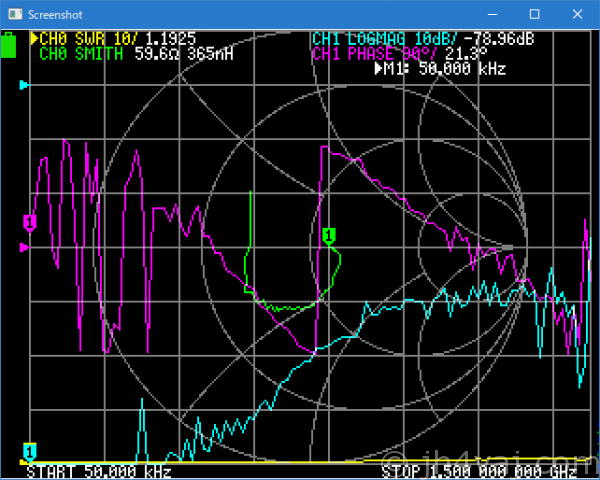
黄のグラフがSWRになった。この状態では一目盛りが10。ちょっと扱いにくいのでスケールを変更する。
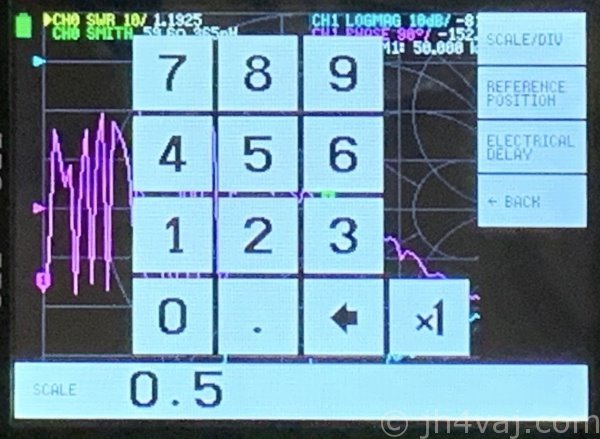
10キーで好みの値を設定する。ここでは、「0.5」を入力した(一目盛りあたり0.5ということ。数字の後に「×1」キーを押す)。10キー画面はキャプチャできないため、写真。
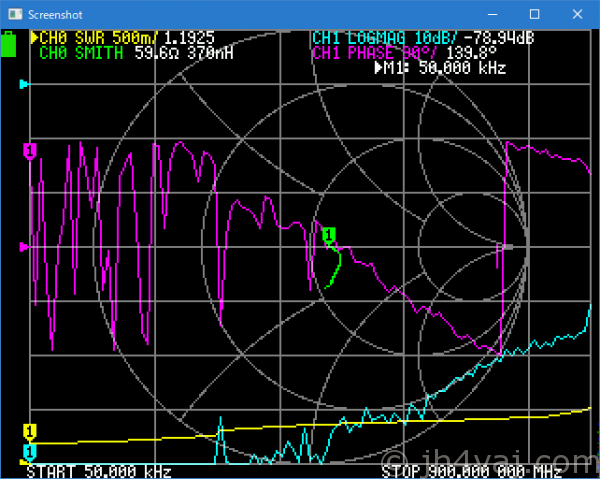
右上の黄の表示が「CH0 SWR 500m」になった。一目盛りあたり「500ミリ」ということ。
スミスチャート
緑が最初からスミスチャートなので、このまま。
もし、違っていたなら、上のVSWRと同じ手順でスミスチャートを表示させる。
インピーダンス実部(抵抗)
続いて青のグラフを変更。まずは、CH0に変える。
続いて、フォーマットを変更する。
続いてスケールを変更。
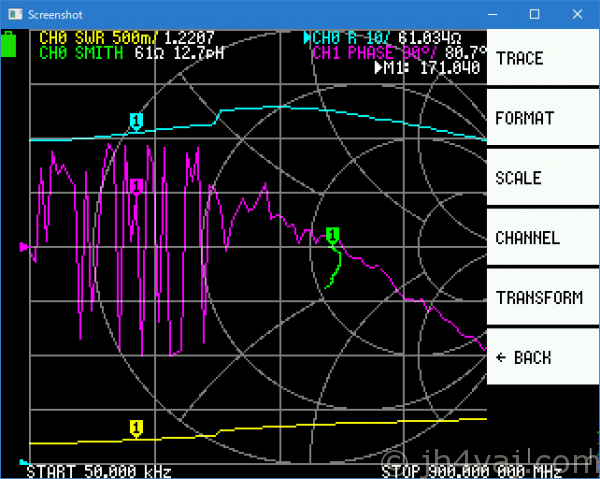
「SCALE」を選択し、テンキーで希望のスケール値を入力する。
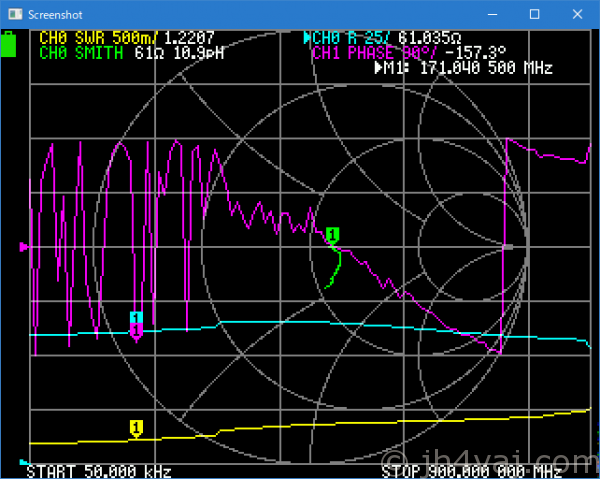
「25」を設定した(CH0 R 25)。これで、下から二目盛りのところが50Ω。
インピーダンス実部(リアクタンス)
最後のグラフ。紫の変更。
基本的な流れは上の青のグラフと同様。まずは、チャネルの変更。
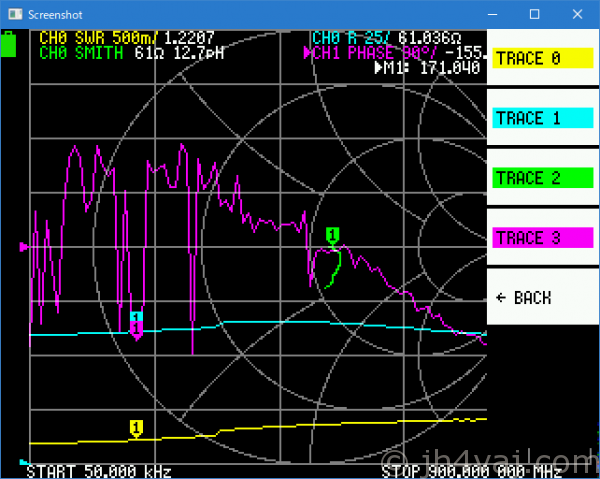
「TRACE 3」を選択し、「CH0」に変える(写真は省略)。
スケールも変える。
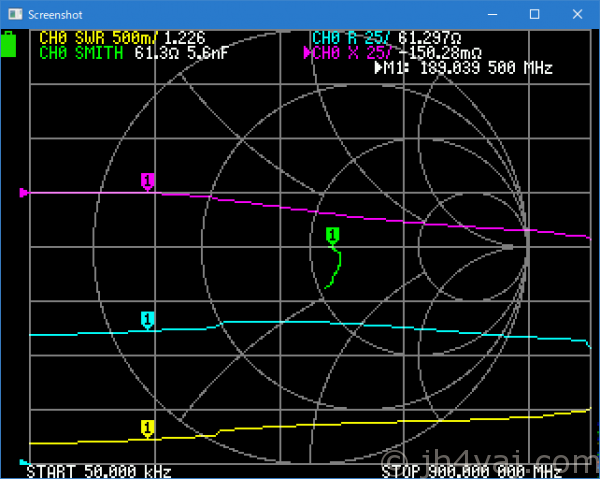
こちらも25にした。
グラフ左端の三角矢印が基準ポイント(0Ω)。基準ポイントの変更は「SCALE」メニューの中。
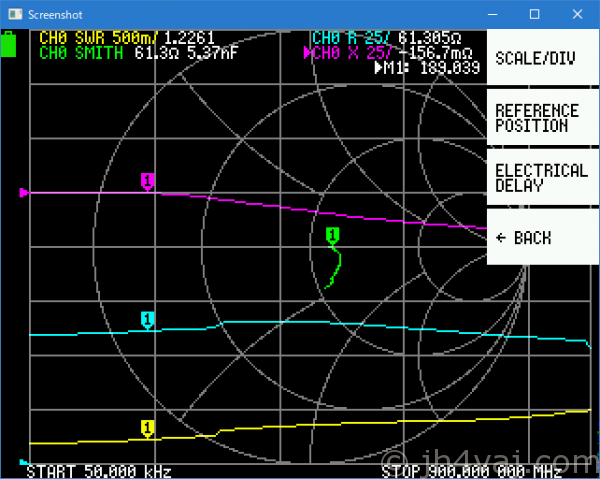
「REFERENCE POSITION」を選択するとテンキーが表示される。下から何目盛りを基準にするかを入力する(上の図では、下から「5」目盛り目が基準になっている(「4」にすれば中央になる))。ここでは、変更せずにこのままで。
以上でグラフの設定(変更)は終了。
バンド設定とキャリブレーション
NanoVNAは測定ポイントが101(固定)。したがって、使用する周波数範囲でキャリブレーションを行うのが望ましい(例えば、50kHz~900MHzに設定した状態でキャリブレーションを行って、145Hz付近を測定しようとしても正確性が低い。この場合は145MHz付近でキャリブレーションを行うべき)。
ということで、バンドごとにキャリブレーションを行ってその状態を保存する。
HF~50MHz帯
スイープ範囲
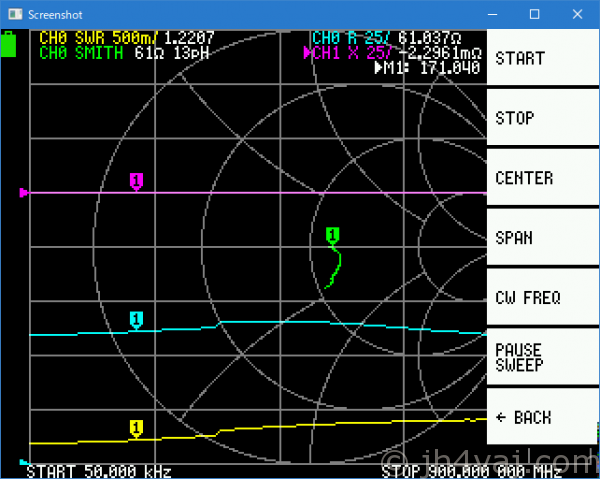
「START」で「1M」を、「STOP」で「60M」を設定する。
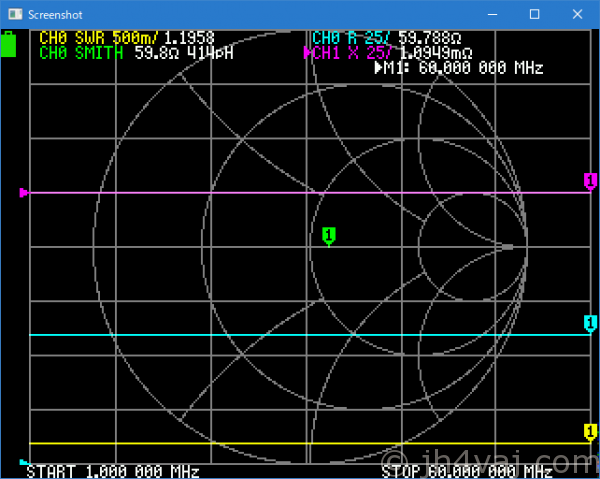
1MHz~60MHzが設定されたことを確認する(画面一番下)。
キャリブレーション
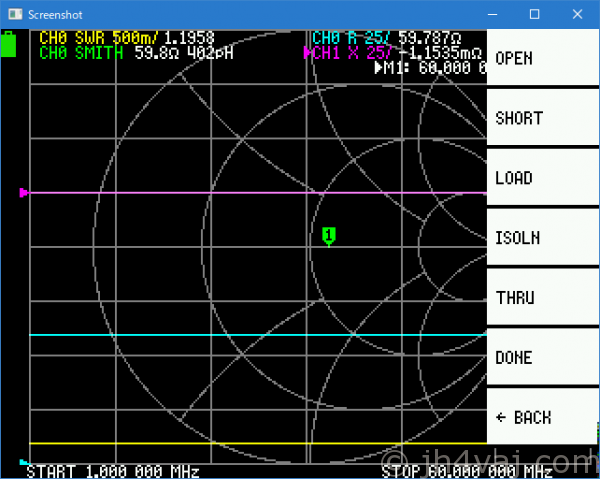
一呼吸置いて(表示が落ち着いたら)「OPEN」をタッチする。
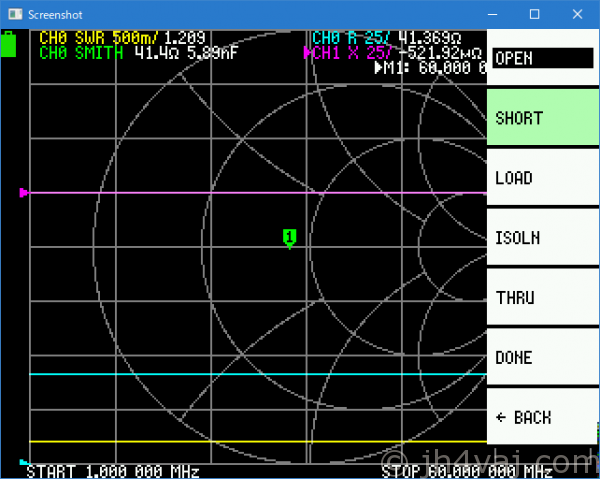
同様に、「ショート」コネクタに変えて「SHORT」をタッチ。
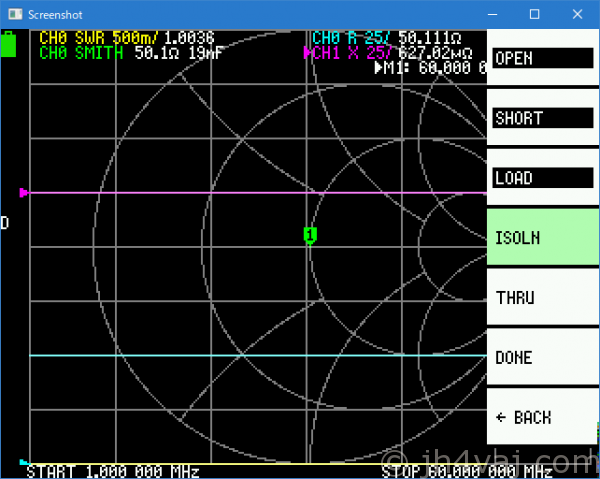
キャリブレーションはこの三つだけ(CH1は使わないので、ISOLNとTHRUは省略)。
「DONE」をタッチ。
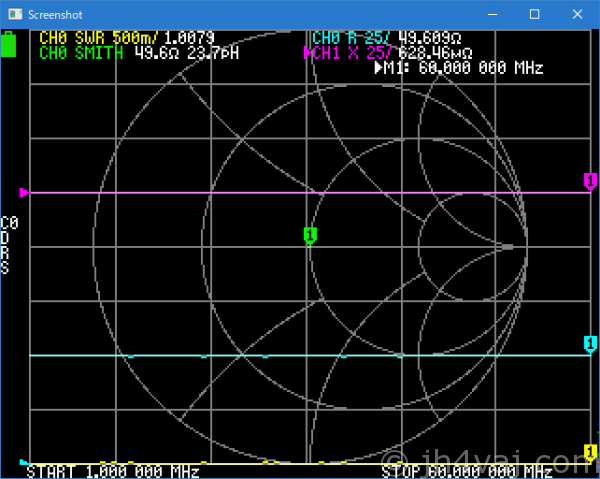
キャリブレーションの確認
「オープン」コネクタを付ける。
続いて「ショート」コネクタに変える。
「ロード」コネクタに変える。
このキャリブレーションの確認は重要。キャリブレーションが上手くできていないことがときどきある(上のような表示ならない)。その場合は、再度キャリブレーションを行う(「SAVE 0」も行う)。これは非常に重要。キャリブレーションが上手くできていないと測定値が正しくない。
144MHz帯
スイープ範囲
周波数範囲を142MHz~148MHzに設定する。手順は上のHF~50MHz帯の場合と同様。詳細は省略。
マーカ
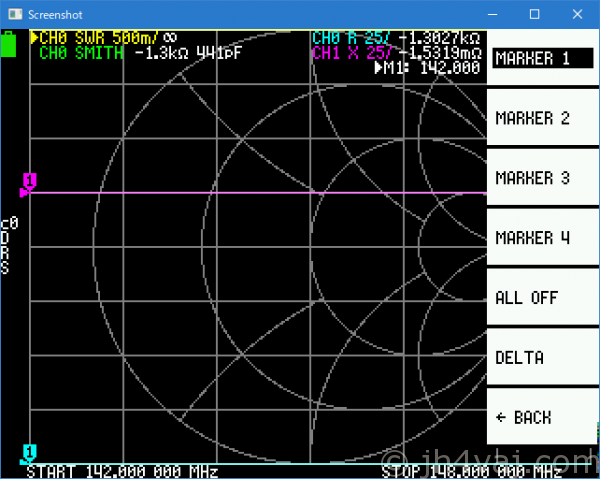
「MARKER 1」を選択。上はすでに選択されている。これで表示される状態。タッチする度に表示/非表示がトグルする。
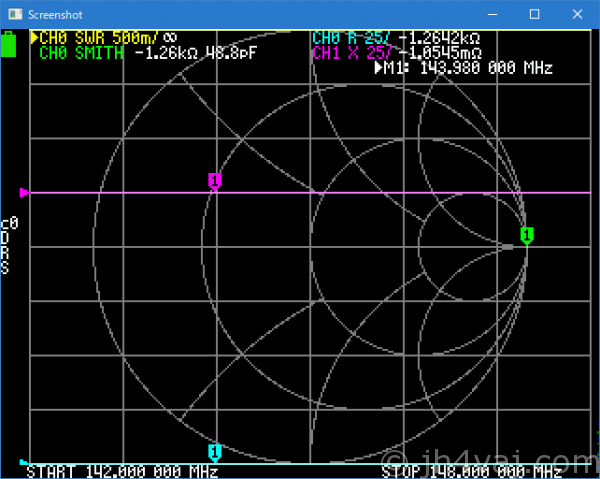
マーカを144MHz付近(バンドエッジ)に移動する。測定ステップの都合で144MHzちょうどにはできない。
次に「MARKER 2」を表示させる。
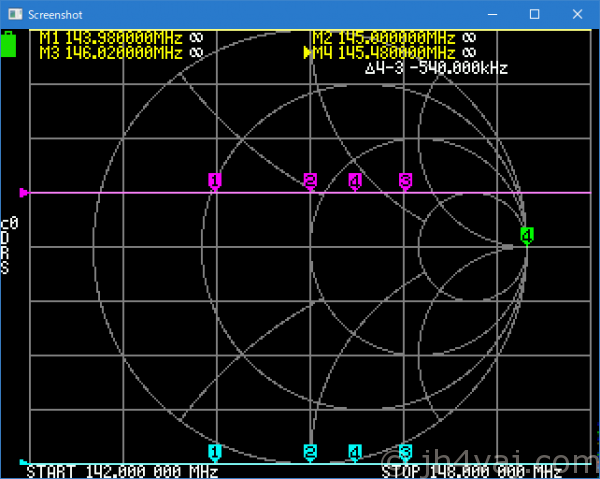
マーカ4も表示させて、適当な周波数に移動する。これは移動させて数値読取り用として使う。
キャリブレーション
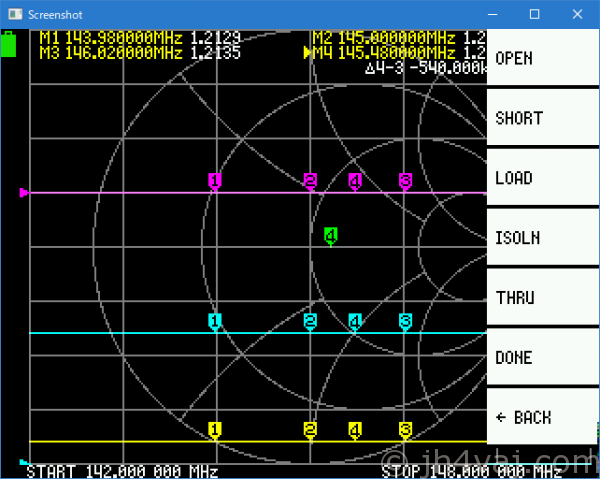
キャリブレーションを実施。手順はHF~50MHz帯の場合と同様。
キャリブレーションの確認
オープン、ショート、ロードでそれぞれ確認する。
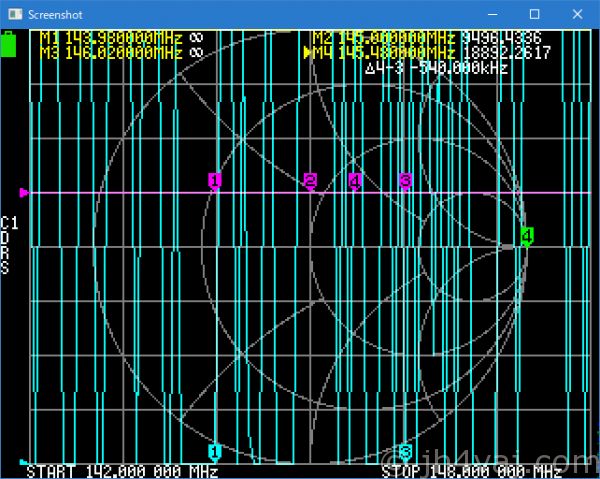
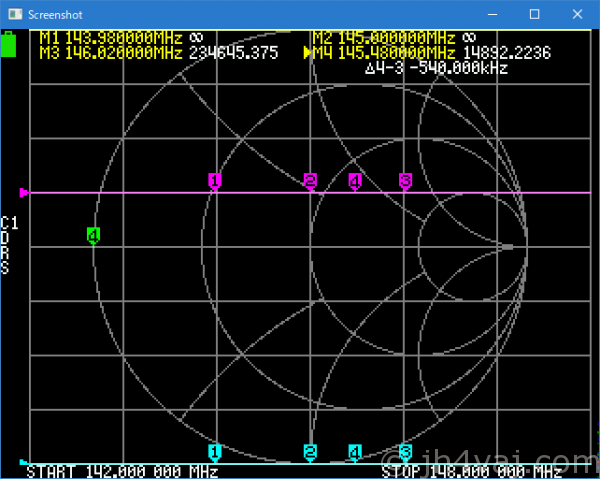
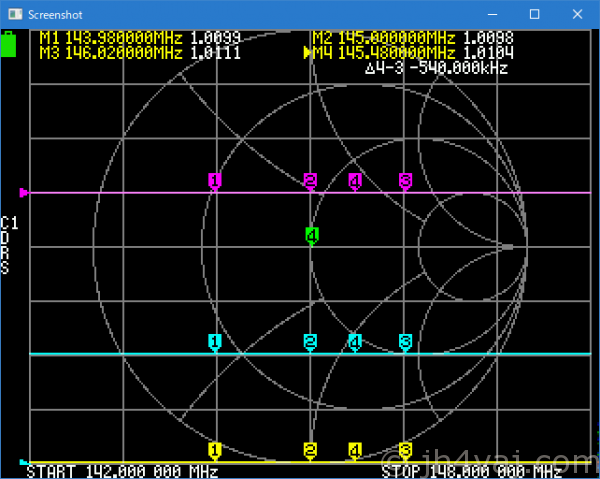
ちなみに、この状態で「TRACE」を切り替えると、各マーカでの値を読み取ることができる。
430Hz帯
同様に430MHz帯も周波数範囲の設定、マーカの設定、キャリブレーション、保存、キャリブレーションの確認を行う。保存は「SAVE 2」を選ぶ。
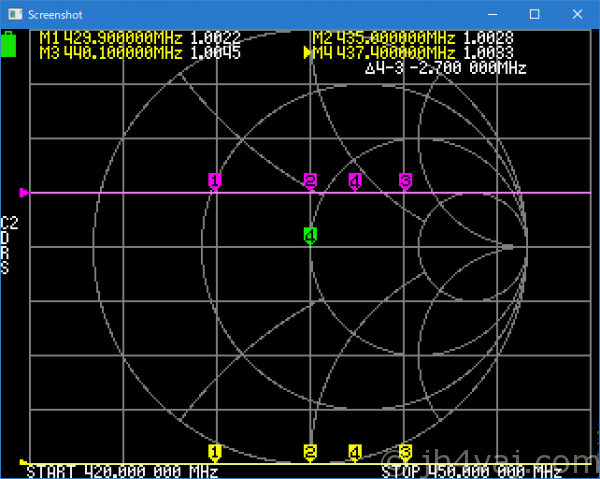
1200MHz帯
1200MHz帯も同様に行う。保存は「SAVE 3」を選ぶ。
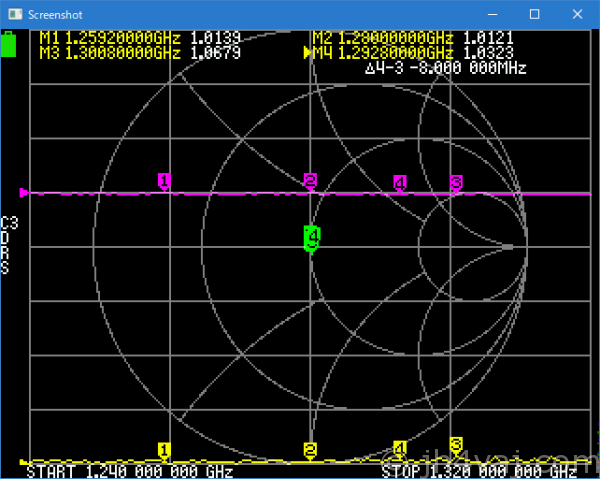
使用方法
では、使い方。
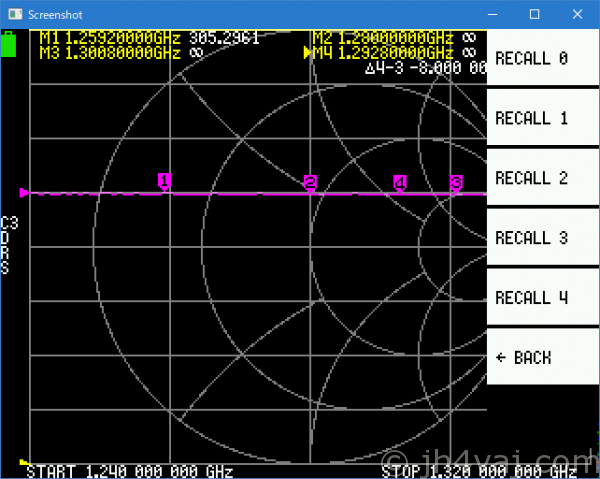
希望のバンドのものを選択する。
- RECALL 0 : HF~50MHz帯
- RECALL 1 : 144MHz帯
- RECALL 2 : 430MHz帯
- RECALL 3 : 1200MHz帯
HF~50MHz帯
「RECALL 0」を選ぶ。
試しに、14MHzのアンテナを測定してみる。
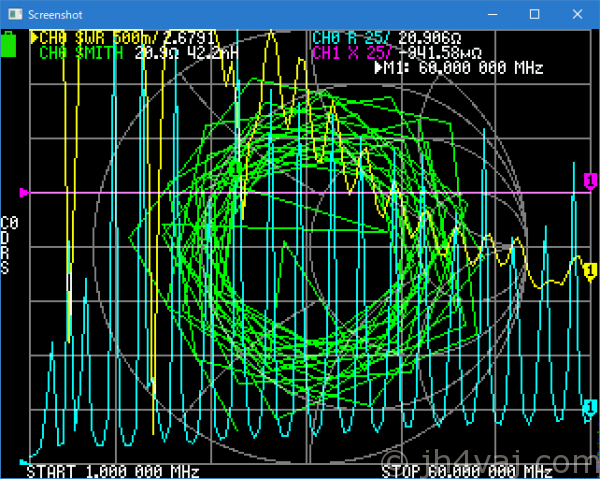
スイープ範囲を目的のバンドに合わせる。
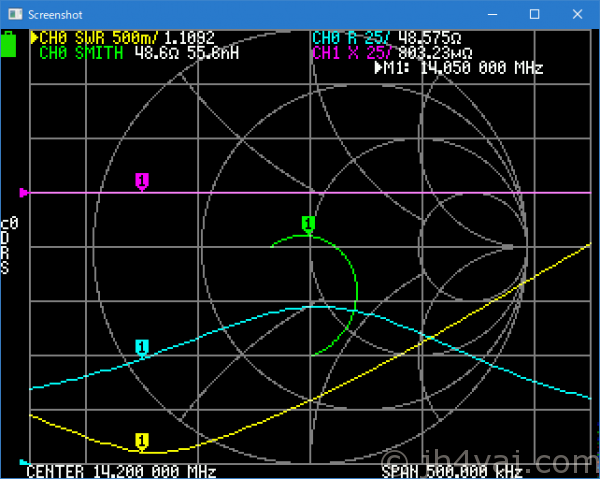
ここでは、14MHz帯なので14.2MHzを中心に500kHzスパンにした(CENTERとSPANで指定。もちろん、STARTとSTOPで指定しても大丈夫)。
※リアクタンスのグラフが間違っている(CH1になってしまっている)のは上に書いた通り。
SWRなど各グラフをより細かく見たければ、SCALEの設定を変更すればよい。
144/430/1200MHz帯
例として、144MHz帯を取り上げる。他のバンドも同様。
「RECALL 1」選んで、アンテナを測定した様子。
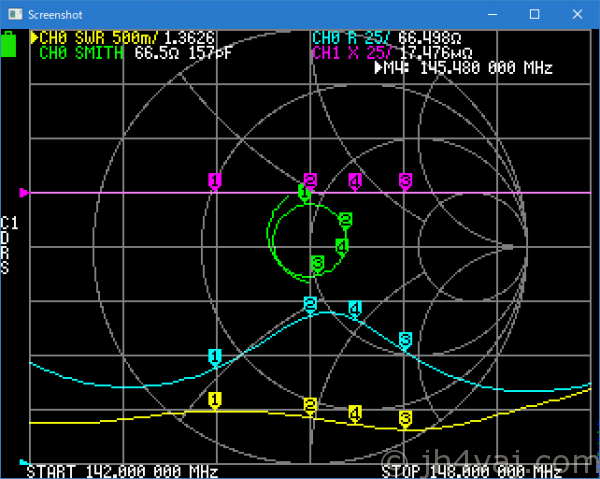
補足など
- 電源投入時は、上にも書いたとおり「0」に保存した状態で起動する。電源オンですぐにアンテナアナライザとして使えて便利。バンドもメモリされているので簡単に切り替えられる。
-
「4」は空きスペースとしているので、一時的な状態を保存するように使用できる。
-
上の周波数の範囲やスケールなどはあくまで例。自分の好きなように設定すればよい。
-
キャリブレーションはNanoVNA直付けの状態で行っているため、同軸ケーブルの影響を受ける。
- 移動運用などでいつも使う同軸ケーブルが決まっているのなら、同軸ケーブルを通した先でキャリブレーションを行って保存しておくのも手。
-
ELECTRICAL DELAYを活用するというてもある。
- 例えば、HF帯でしか使わないのであれば、144/430/1200の代りに、7/14/21MHzなどの使用するバンドでキャリブレーションを行って保存しておくとよい。
-
1200MHz帯でも使用するなら、こちらの改造がお勧め。
- 逆に1200MHz帯は使わないのであれば、HFと50MHz帯は分けておく方が良い。というか、HFもバンド別にしたいところだけど、メモリが五つしかないので、HF~50MHz帯をひとまとめにしたというのが本当のところ。
-
ファームウェアを変更したらすべての手順を再度行う。
-
ここで説明した手順は面倒か?確かに面倒。でも、そう思うなら「アンテナアナライザ」として販売されているものを買えばよい。専用品の方が楽。


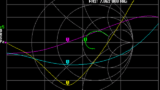
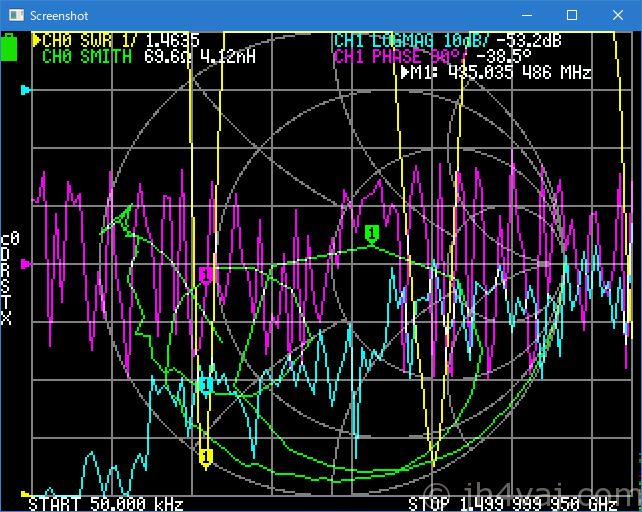
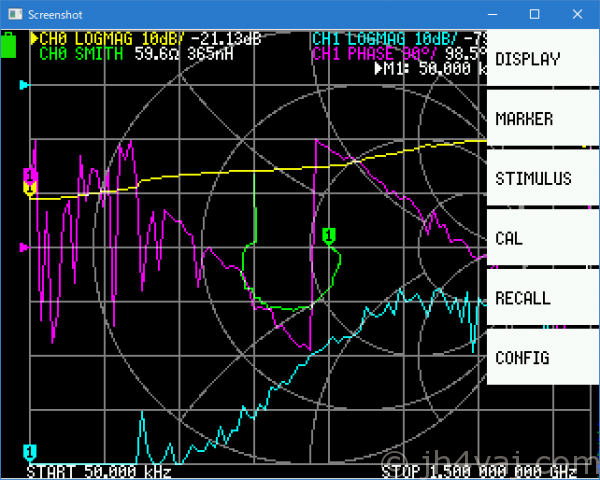
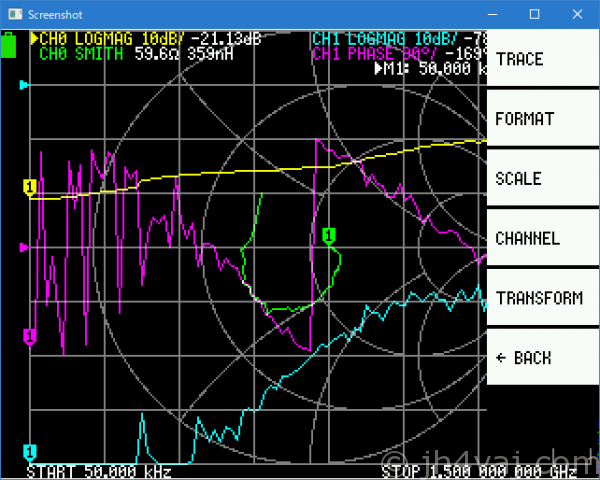
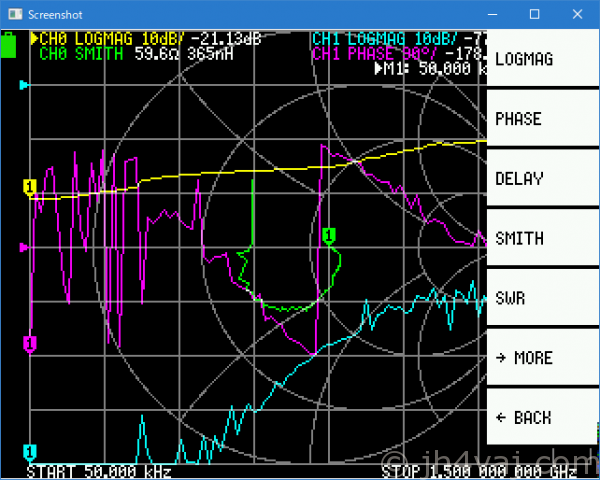
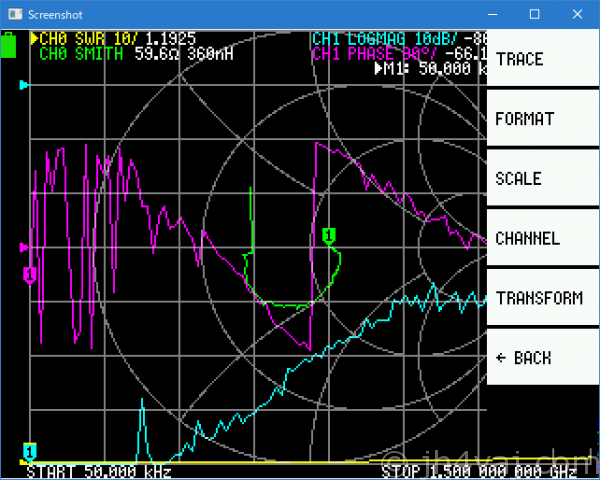
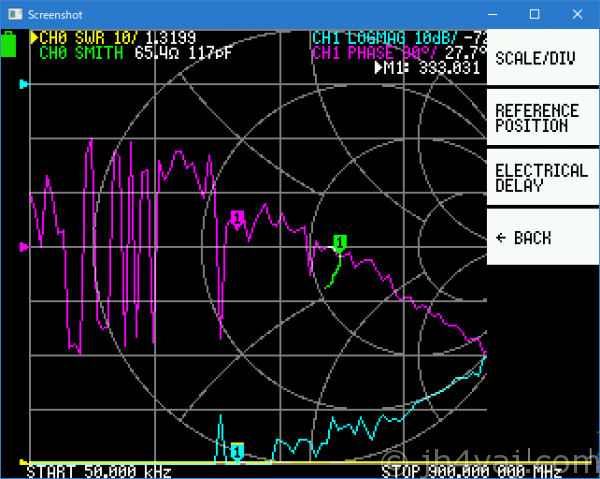
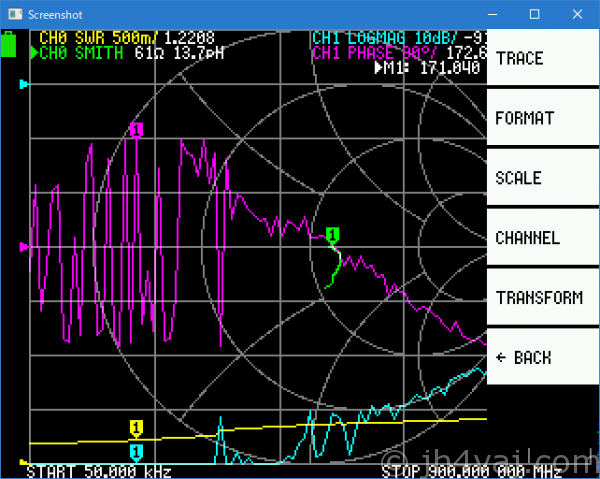
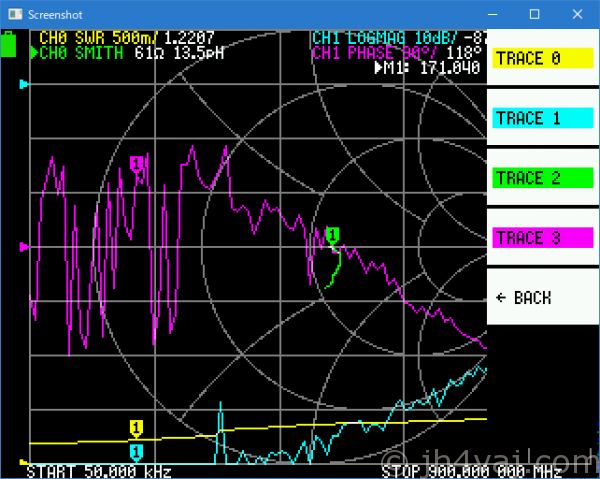
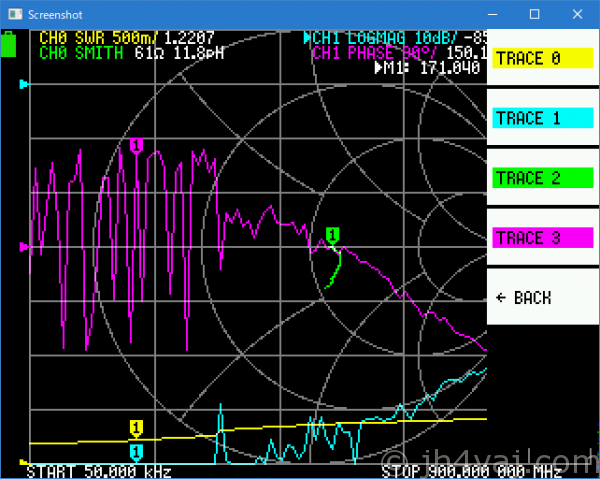
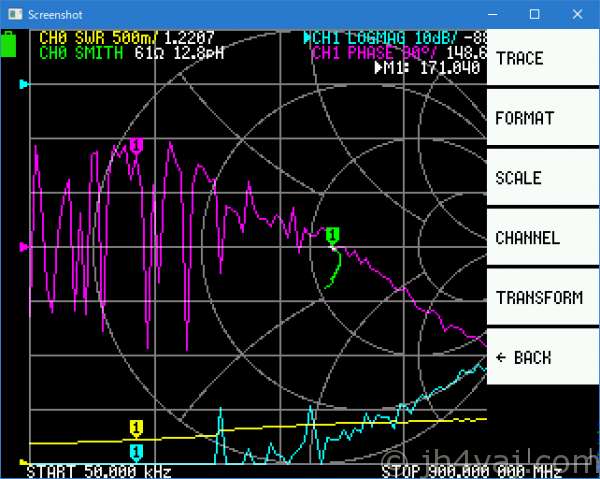
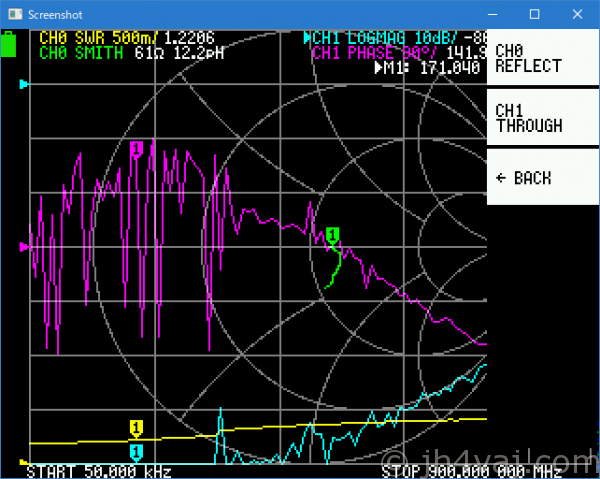
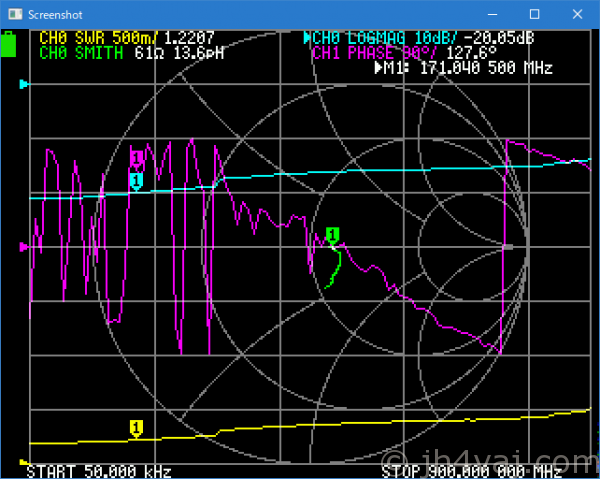
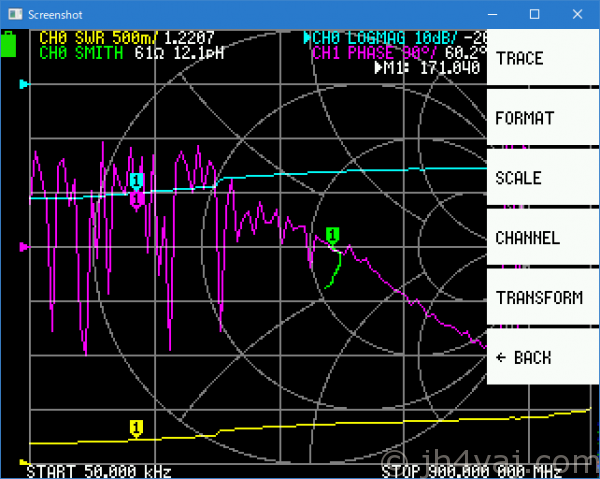
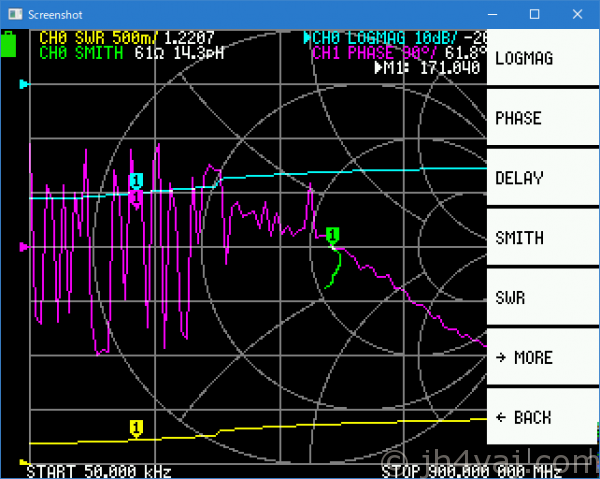
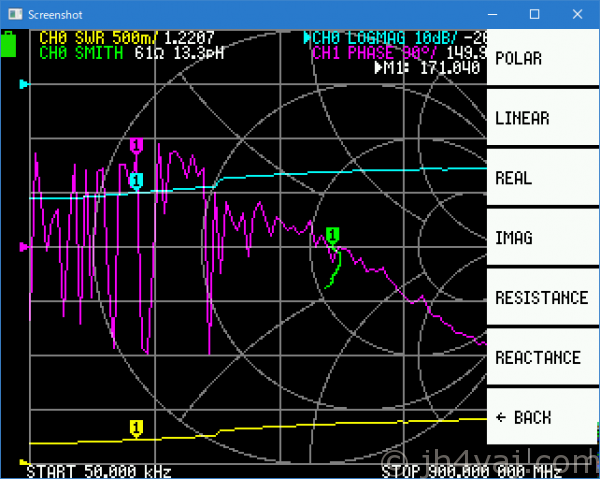
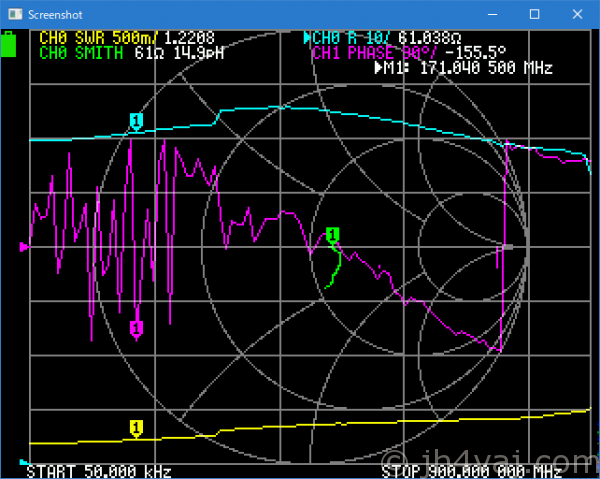
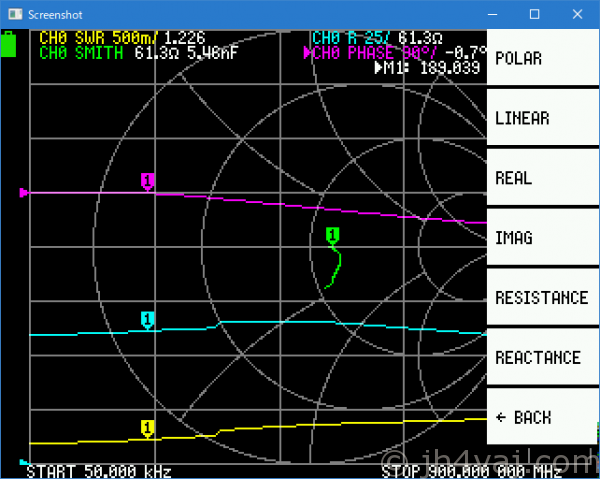
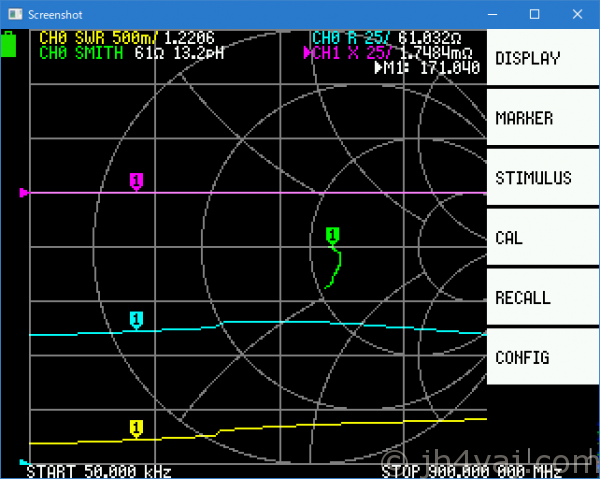
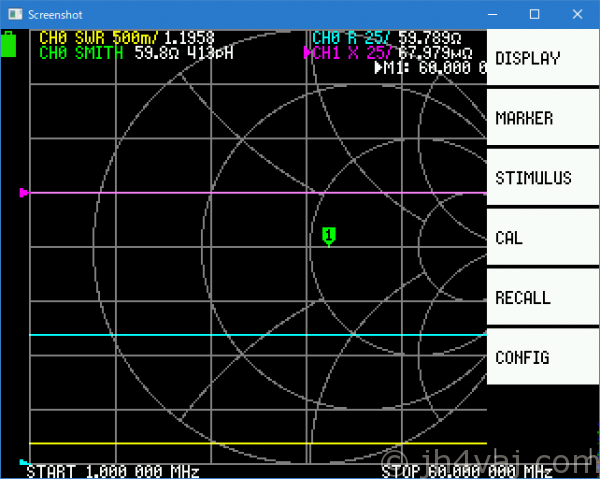
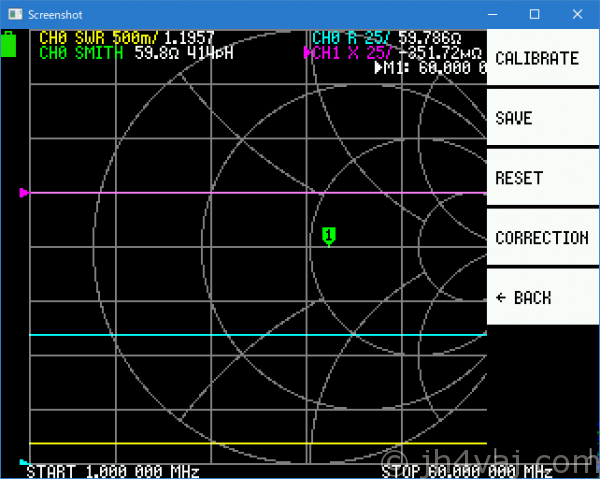
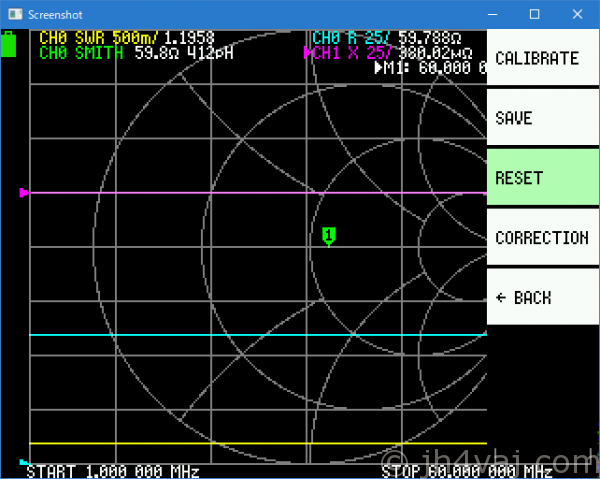
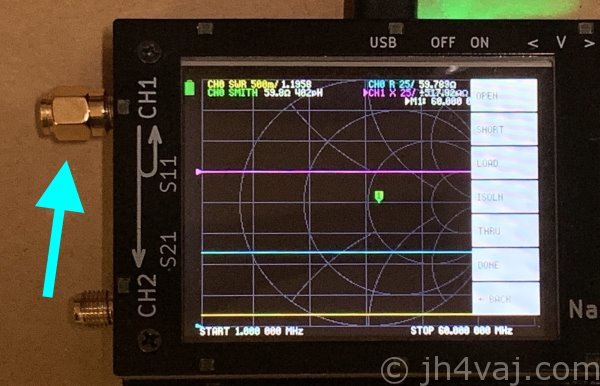
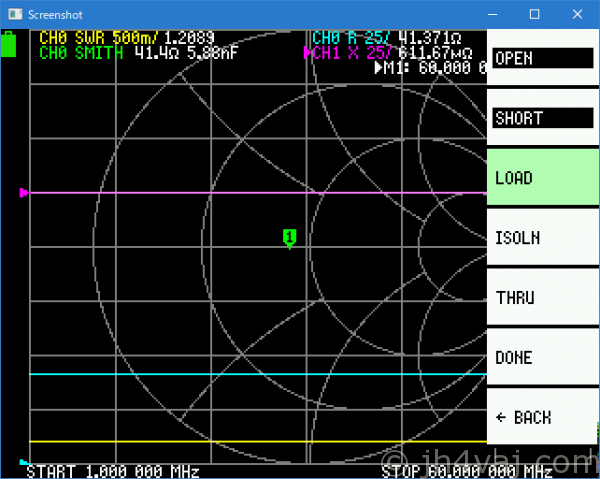
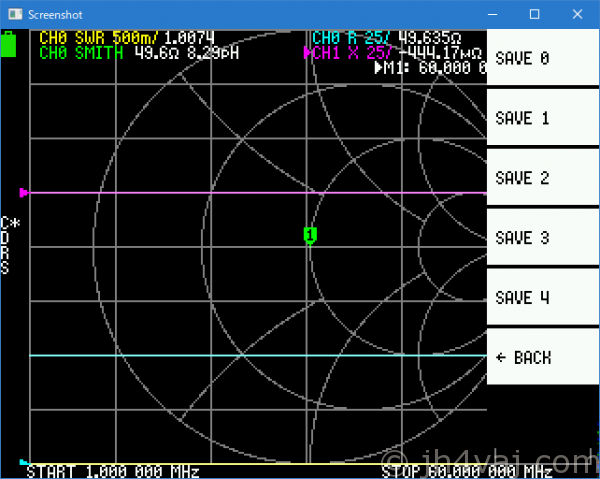
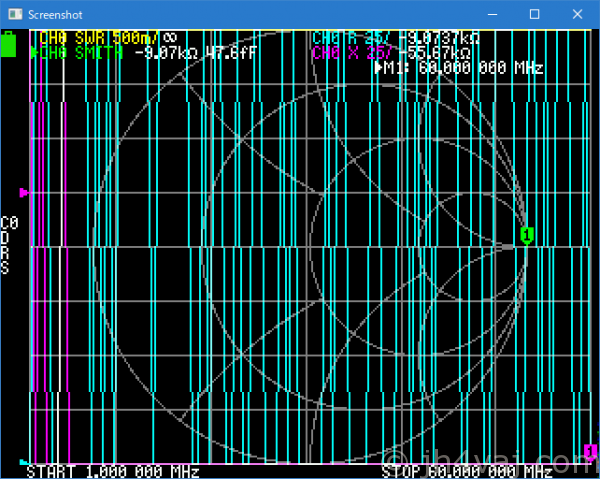
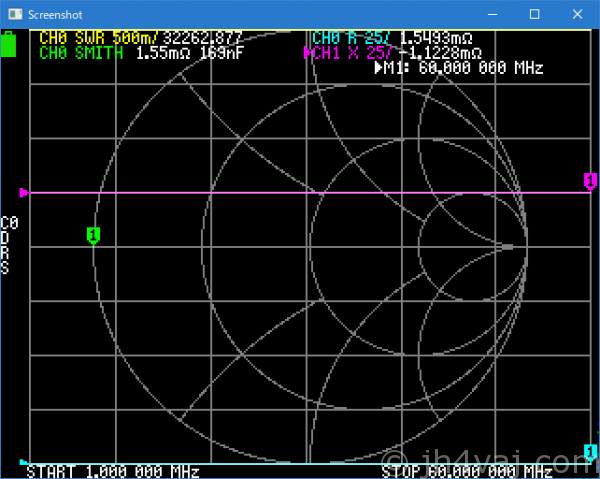
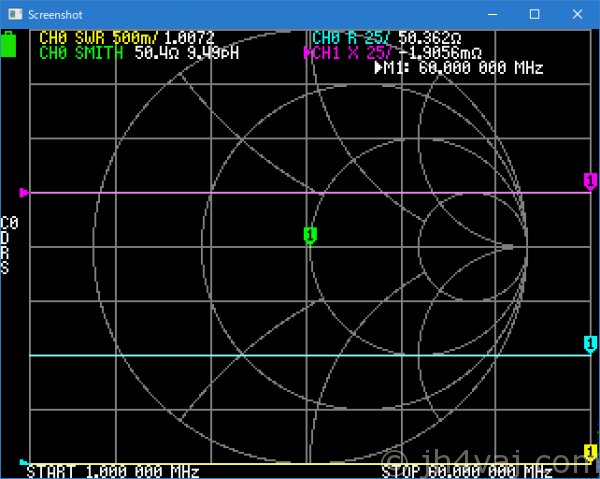
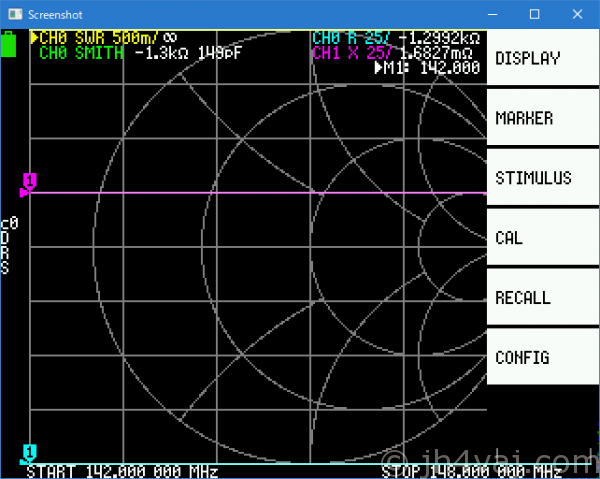
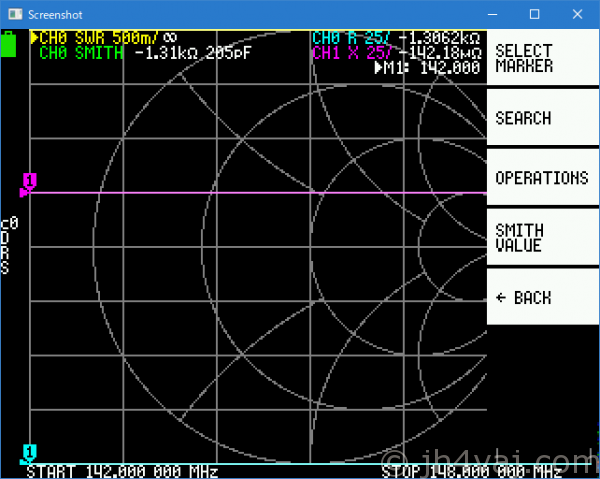
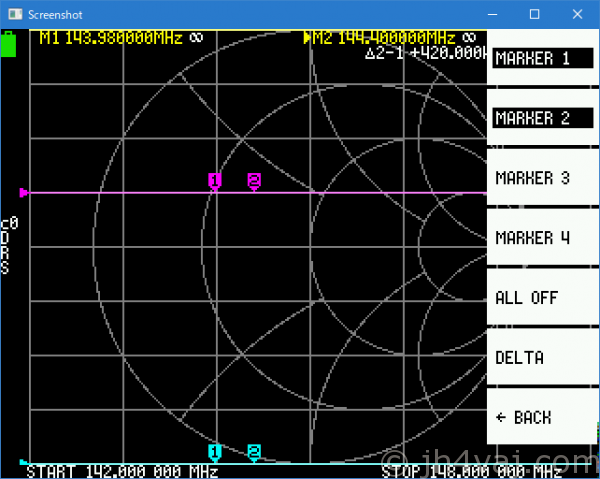
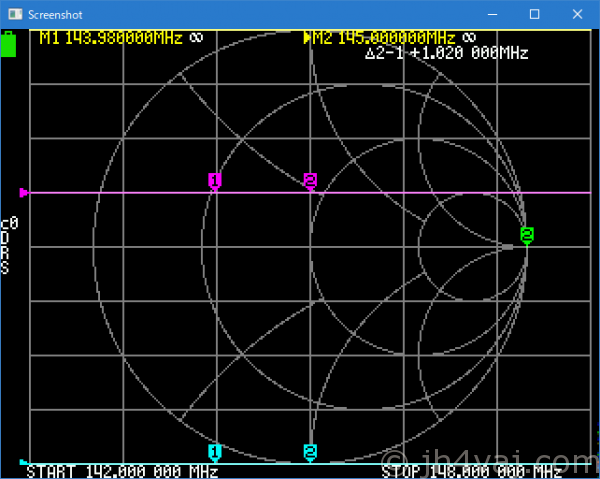
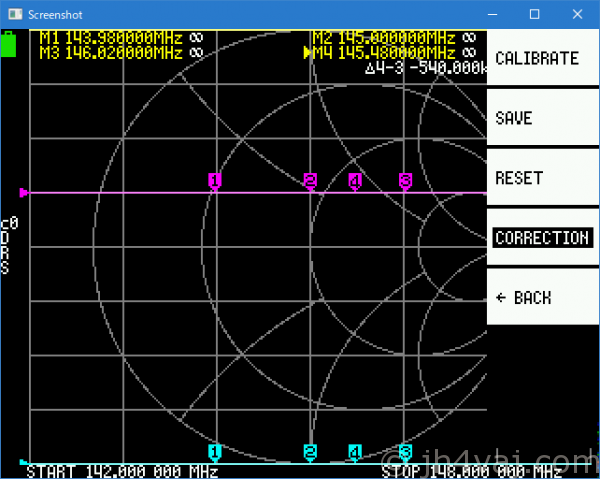
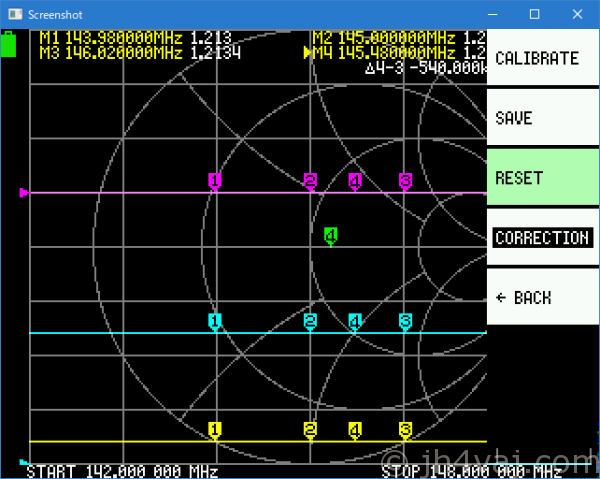
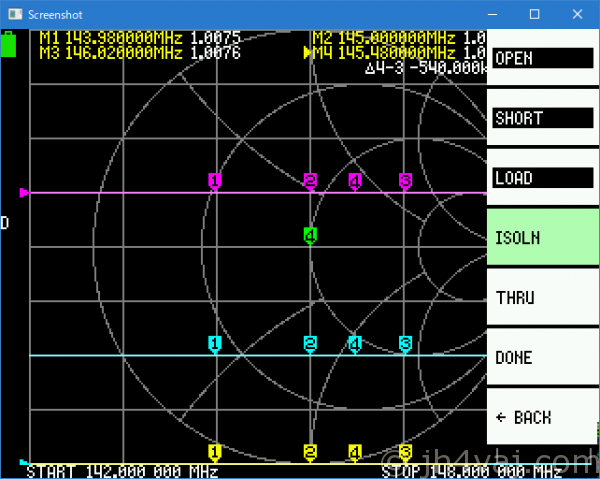
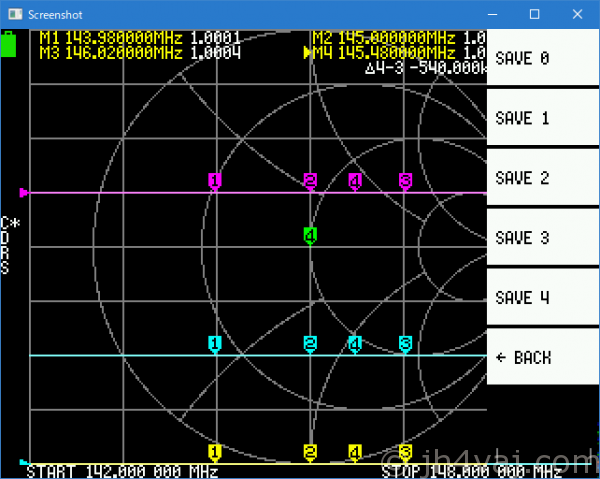
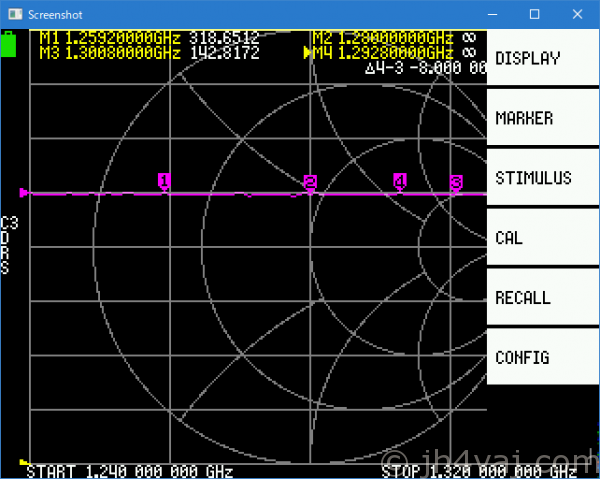

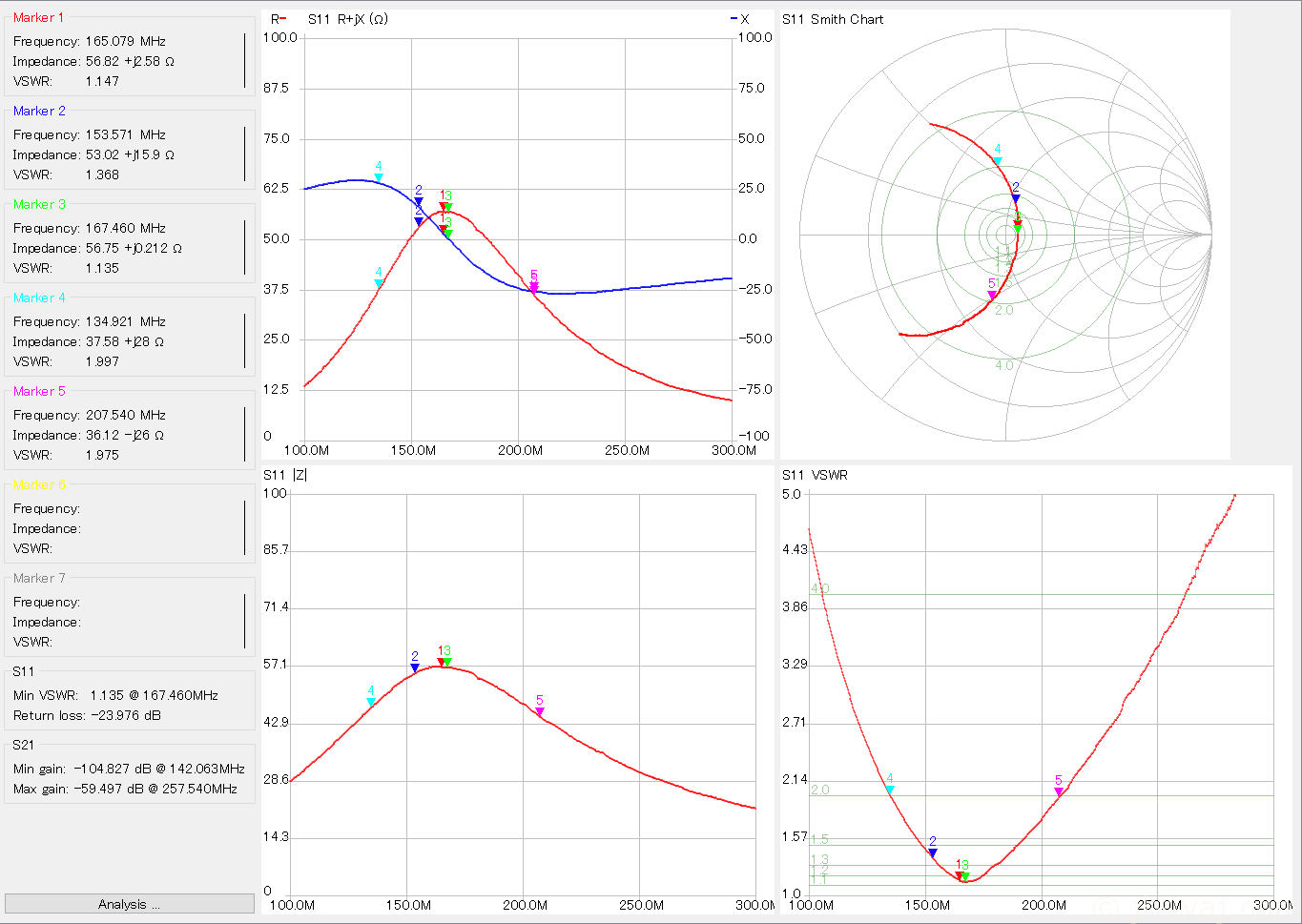
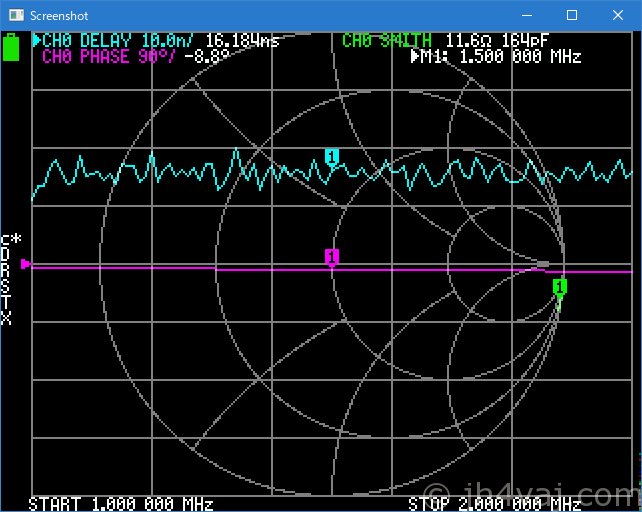
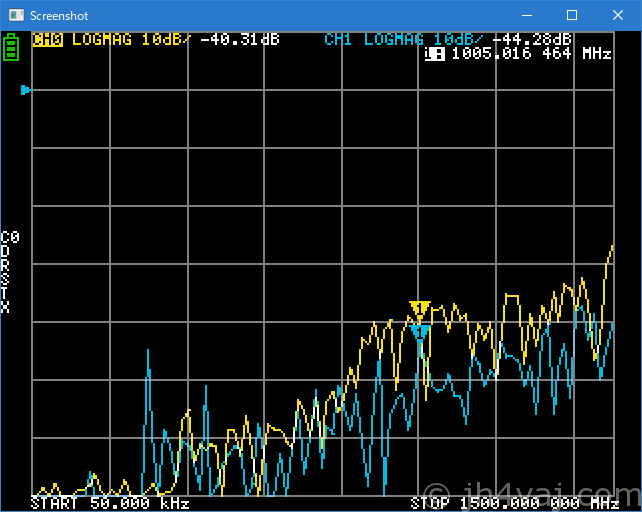
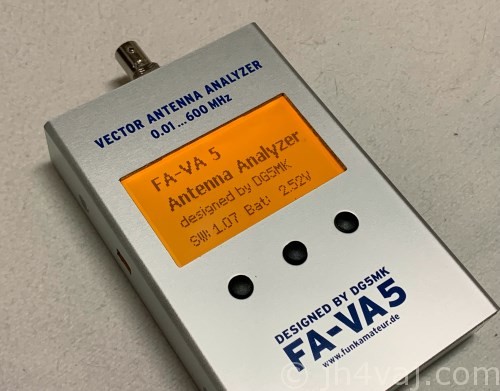
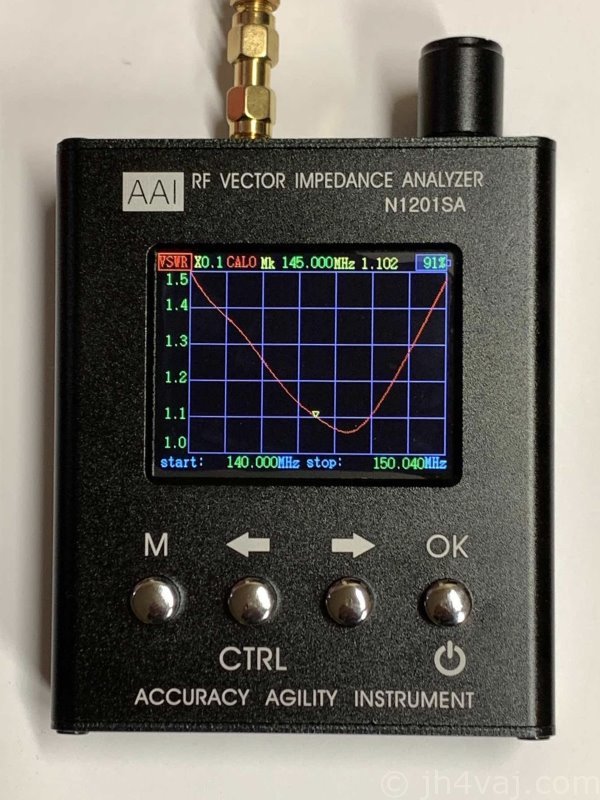

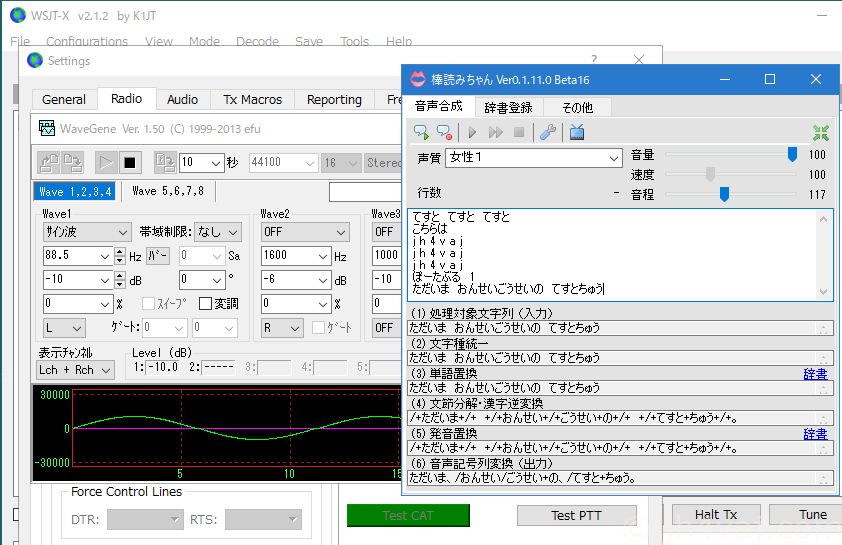
コメント
NanoVNAをアンテナアナライザとして設定する(2020/3/8)について
黄のグラフをSWRに設定する。
「DISPLAY」を選ぶ。->「TRACE」をタッチ
になってますが、
「DISPLAY」を選ぶ。->「FORMAT」をタッチ
が正しいと思います。
ありがとうございます。助かります。修正しました。
参考に、いずれNanoVNAを手に入れた時の為にシェアさせてもらいます。
すみません、使用方法で疑問があるのですが、匿名質問でよろしいでしょうか
匿名で書き込むことは構いませんが、質問に答えられるとは限りません。
NANO VNAについて、色々と調べておりまして、いくつかネットでも使い方が紹介されています。
それらを拝見しますと、皆さん、
同軸ケーブルの先にアナライザ
を付けswrなど見られているようです。
最終的にはその確認も必要でしようが、まずは給電点でのマッチング調整が必須であるはずです。その事例がほとんどありません。
さて、アナライザの端子にできるだけ短いリード線を付け、先にはワニ口クリップなどを付け、アンテナの給電点にてエレメント調整を行う。当然その専用のリード線を繋いで校正を行う。基本と言えば超基本で今さら、と笑われそうですが、このような使い方でよろしいでしょうか。
そのとおりです。
ワニ口クリップで、オープン、ショート、ロードのキャリブレーションを行います。
ロード用に50Ωの抵抗を用意します。51Ω、あるいは、100Ωを二本パラで。47Ωでもまぁ良いかと。
抵抗の足はできるだけ短く。
キャリブレーションを行ったところが測定面になり、そこの状態を表示します。
HFならこの方法で良いと思いますが、VHFになると厳しいかもしれません(抵抗もL分が増えてきますし)。
こちらの記事桃参考にどうぞ。
https://www.jh4vaj.com/archives/40561
早速のアドバイスありがとうございました。色々な紹介をみますと、同軸先のコネクタをつなげるだけのシーンばかりなのでこの測定機は給電点での測定は出来ないものなのかと疑ってしまいました。
任意長の同軸ケーブルをつなぐ場合は、その同軸の先端(つまり給電点)でキャリブレーションを行えばOKです。
はい、ありがとうございました。
こんにちは、ご苦労様です。
このサイトの中にあった。画面の罫線を任意に変更する方法(swr)教えてください。
この記事はもはや5年前のもので、ファームウェアがかなり古いため今のバージョン(たとえば、1.2.43)とは画面の見え方などはだいぶ異なっています。
しかしながら、基本的な操作方法は変っていません。この手順通りでいけるはずです。
「画面の罫線を任意に変更する」がどこを指しているかわかりませんが、まずは、この手順通りにやってみてください。
そのうえで上手く動かない等あれば、それを具体的にお知らせください。